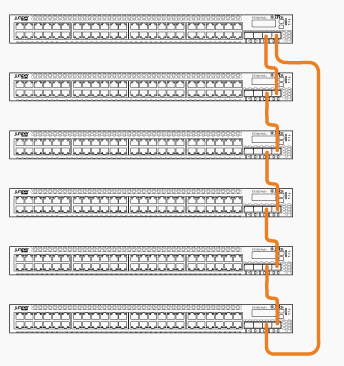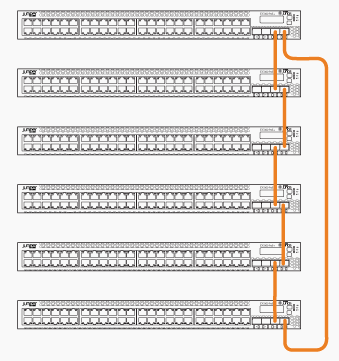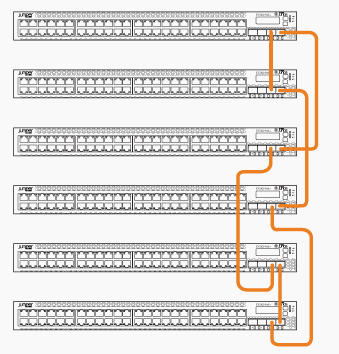En la anterior entrada del blog «Juniper EX3300 Ethernet Switch» vimos las principales características tanto físicas como a software de los switches EX3300. Entre las principales características físicas y software destacaba una por encima de todas que es la posibilidad de configurar hasta 10 switches como si fuera un único chasis. Esta funcionalidad llamada Virtual Chassis es la que vamos a ver en esta entrada.
Los Switches Juniper EX3300 vienen por defecto con 2 de los 4 puertos de uplink configurados de forma predeterminada para poder conectarse y formar el Virtual Chassis. Estos 2 puertos Virtual Chassis ports (VCPs) son los puertos 2 y 3, es decir los puertos mas a la derecha mirando de frente al switch.
¿Qué cables necesitamos para conectar los equipos entre sí?
Pues esta es una de las ventajas de los switches EX3300 de Juniper Networks ya que para conectar los equipos no se necesita ningún cable de stack especifico. Para conectar los equipos Juniper EX3300 y formar el Virtual Chassis se necesita un transceiver compatible con los equipos y un cable de fibra o cobre, lo que facilita su despliegue.
Para descargar la lista de todos los transceivers compatibles con el Juniper EX3300 Ethernet Switch, pincha aquí.
¿Cómo se conectan los equipos para formar el Virtual Chassis?
Para poder realizar el Virtual Chassis los switches Juniper EX3300 deben de conectarse de manera que formen un anillo entre ellos. La mejor forma es ver unos ejemplos
Ejemplo 1. Switches EX3300 montados en un rack y conectados con una topología de anillo
Ejemplo 2. Switches EX3300 montados en un rack y conectados con una topología de anillo
Ejemplo 3. Switches EX3300 montados en un rack y conectados con una topología de anillo
Configurando el Juniper EX3300 Ethernet Switch como Virtual Chassis
Una vez conectados los switches Juniper EX3300 físicamente hay que realizar la configuración de los equipos. Para que un Virtual Chassis funcione de forma correcta hay que definir un rol para cada uno de los miembros.
Estos roles pueden:
– Master (routine-engine)
– Backup (routine-engine)
– Otro (line-card)
Cuando el switch se define como rol de routine-engine puede ser elegido como master o backup del virtual chassis si el rol es de line-card no puede ser elegido como master o backup.
En el caso de no querer predefinir los roles los switches EX3300 de autogestionarse y elegir los roles de forma automática.
En este caso vamos a ver las 2 formas de configurar los switches Juniper EX3300.
Opción 1. Configurando el Juniper EX3300 como Virtual Chassis con los roles preestablecidos.
Para realizar la configuración con los roles preestablecidos hay que seguir los siguientes pasos:
1.- Hacer una lista con los serial de los equipos que van a formar parte del Virtual Chassis
2.- Definir los roles de cada uno de los equipos (routine-engine o line-card)
3.- Interconectar los equipos usando los puertos de uplink
4.- Arrancar el equipo que queremos que sea el master. Los otros equipos deben permanecer apagados
5.- Arrancar el EZSetup en el switch master
6.- Configurar la interfaz VME (virtual management ethernet) para la configuración fuera de banda del Virtual Chassis
user@switch# set interfaces vme unit 0 family inet address /ip-address/mask/
7.- Especificar el modo pre provisionado en el modo configuración
[edit virtual-chassis]
user@switch# set preprovisioned
8.- Especificar los miembros que van a formar parte del Virtual Chassis. Listando cada switch con su serial number y el ID de miembro deseado
user@switch# set member 0 serial-number abc123 role routing-engine
user@switch# set member 1 serial-number def456 role line-card
user@switch# set member 2 serial-number ghi789 role line-card
user@switch# set member 3 serial-number jkl012 role line-card
user@switch# set member 4 serial-number mno345 role line-card
user@switch# set member 5 serial-number pqr678 role routing-engine
9.- (Opcional). Cuando el Virtual chassis solo lo forman dos miembros hay que deshabilitar el Split and merge
user@switch# set no-split-detection
10.- Arrancar el resto de switches
Opción 2. Configurando el Juniper EX3300 como Virtual Chassis sin roles preestablecidos.
Para realizar la configuración con los roles preestablecidos hay que seguir los siguientes pasos:
1.- Interconectar los equipos usando los puertos de uplink
2.- Arrancar el equipo que queremos que sea el master. Los otros equipos deben permanecer apagados
3.- Arrancar el EZSetup en el switch master
4.- Configurar la interfaz VME (virtual management ethernet) para la configuración fuera de banda del Virtual Chassis
user@switch# set interfaces vme unit 0 family inet address /ip-address/mask/
5.- Configurar la prioridad del mastership para el master, backup y otros miembros
[edit virtual-chassis]
user@SWA–0# set member 0 mastership-priority 255
user@SWA–0# set member 3 mastership-priority 255
6.- (Opcional). Cuando el Virtual chassis solo lo forman dos miembros hay que deshabilitar el Split and merge
user@switch# set no-split-detection
10.- Arrancar el resto de switches de forma secuencial según queramos que el equipo sea backup u otro.